Kaspersky adminkit telepítés
Ma fogunk telepíteni a Kaspersky AdminKit adminisztrációs rendszert. Mit ábrázol? Mik a funkciók, feltéve?
- Kényelmes központ anivirusami Kaspersky egész hálózatban;
- Különböző beállításokat a különböző csoportok számítógépek;
- Automatikus forgalmazása új licenckulcs fájlokat és az anti-vírus adatbázis;
- Egységes adattár tudósít észlelt és a gyanús fájlokat;
- Telepítse a telepítő csomagok különböző számítógépeken közvetlenül a központi adminisztráció;
- Létrehoz összefoglaló jelentéseket;
Így akarjuk. Tegyük fel, hogy úgy döntött, hogy megvédjük a hálózat Kaspersky Anti-Virus (egy jó lehetőség, meg kell mondani). Az adminisztrációs kiszolgáló (ezt a szerepet általában kiosztani szerver gépen) telepíteni kell .Net Framework 2.0.
Töltse le a helyszínen AdminKit Kaspersky 8 verzió (már van egy új, KSC, azt később látni fogjuk, kezdje ezzel), és futtassa a telepítőt.
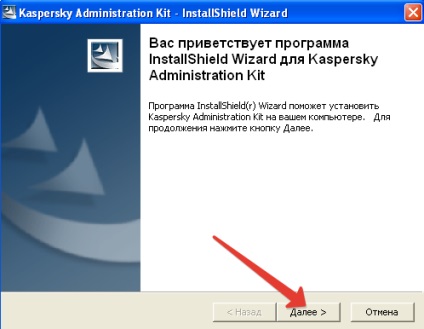
A telepítés a legjobb hagyományait a Windows - "Next - Next - Finish".
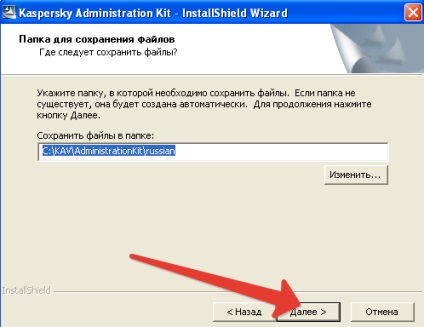
Directory csomagoljuk ki a telepítési fájlokat
A könyvtár kicsomagolt telepítéséhez szükséges fájlok. Ez nem az admin felületre, és annak minden alkatrésze - MSSQL szerver, keret, stb Folder telepítés után, akkor bumm.
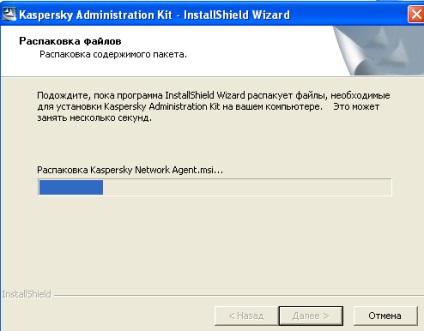
A folyamat a kicsomagolás a komponensek.
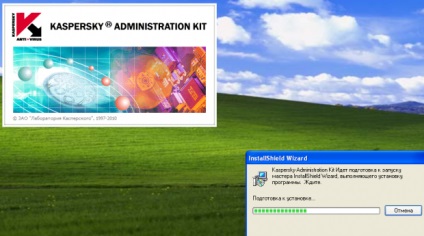
Ezzel a második telepítés megkezdése közvetlenül adminkita.
Gyorsan olvassa el a licencszerződést:
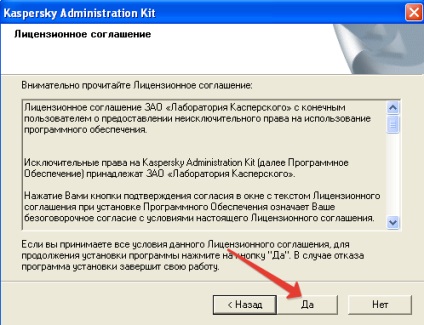
Ezután válassza ki a telepítési könyvtárat leginkább adminkita
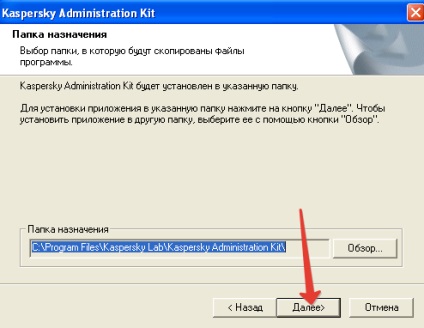
A következő lépés - telepítése az egyes komponensek. Elég, ha az alapértelmezett választás mindazok számára, perverzió, hogy a tervek szerint nem.
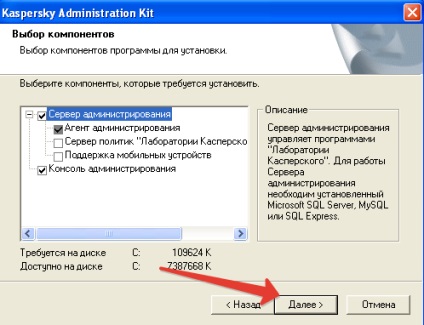
A következő lépés - a választás a hozzávetőleges számát számítógépek a hálózaton. Nem látom okát, izgalyatsya, hogy egy minimum. Ez a beállítás szinte nincs nincs hatása.
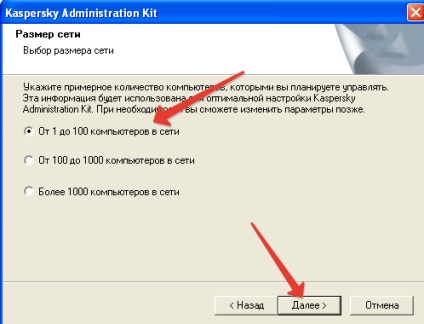
A következő lépés - kiválasztani a szintű szolgáltatást indít. Inkább kezdtek nevében a rendszer.
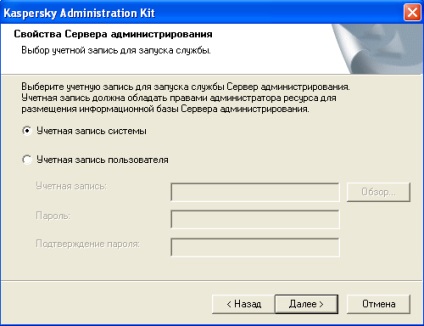
A felhasználó, akinek a nevében a szolgáltatás indulásakor
Válassza ki a kívánt adatbázis-kiszolgáló, amely tárolja az információkat. Mi fér MSSQL
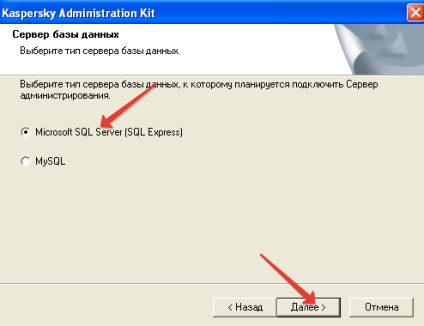
Az adatbázis szerver
A hitelesítés az adatbázis szerver alatt Rendszer fiókot.
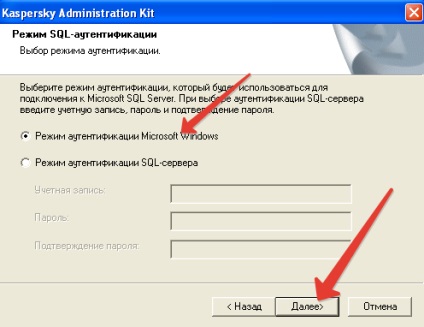
Rohantam telepíteni MS SQL Server Express.
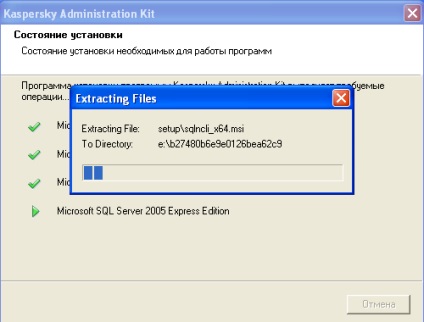
Várja meg, amíg a telepítés befejeződött
Minden majdnem kész
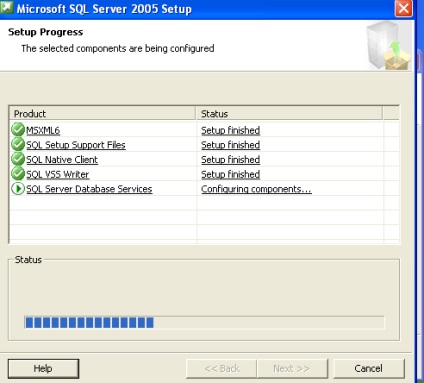
Kezdeti beállítás alkatrészek
A telepítés befejeződött. A következő leckében megtanuljuk a fő jellemzői a Administration Server segítségével további számítógép szerepe a „sértett” 🙂
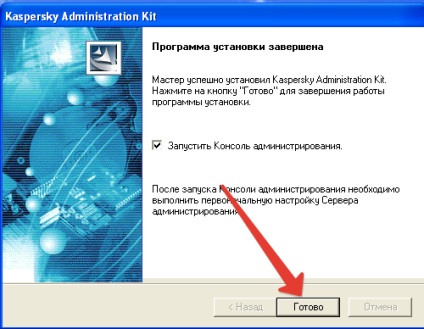
Itt látható a Kezelőkonzolon
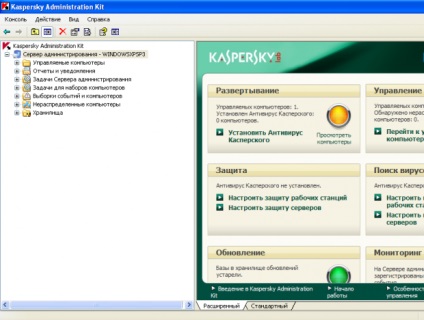
Ön is élvezheti:





